1、选中任意有数据的单元格,ctrl+t,弹出数据范围框点击确定;

2、之后转换超级表格;
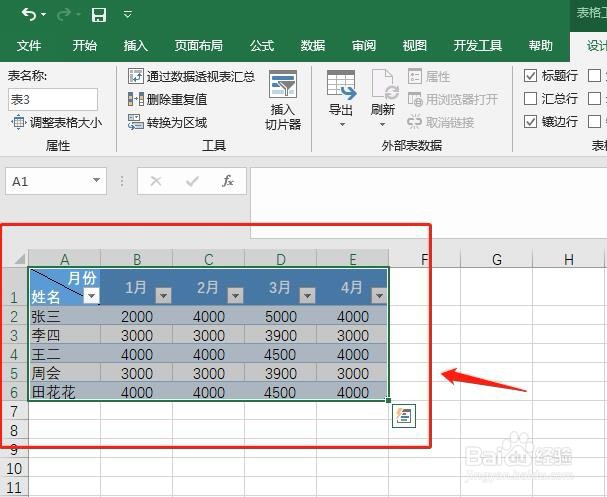
3、选中任意有数据的单元格,选中“表格工具”-“设计”-“汇总行”;
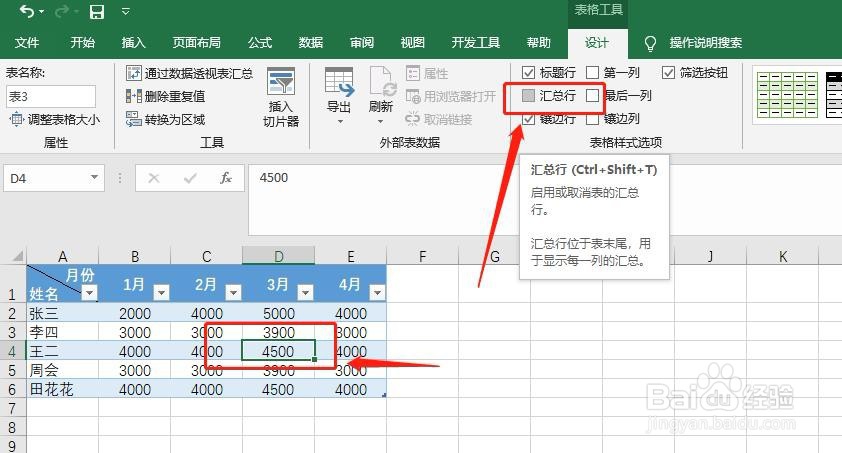
4、完成之后,在每一列数据下面默认出现“求和”数据;

5、选择目标位置单元格,点击下拉框选择“平均值”;

6、选择目标位置单元格,点击下拉框选择“最大值”;

7、选择目标位置单元格,点击下拉框选择“最小值”;
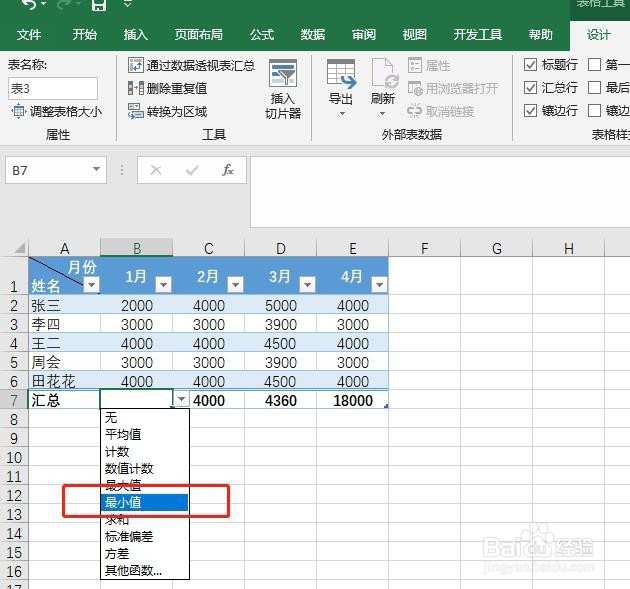
8、这样就可以完成、求和、求平均数、求最大值、求最小值了。
时间:2024-10-13 01:57:35
1、选中任意有数据的单元格,ctrl+t,弹出数据范围框点击确定;

2、之后转换超级表格;
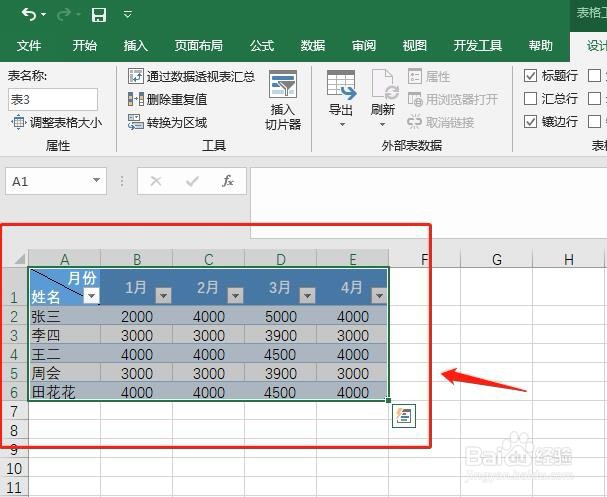
3、选中任意有数据的单元格,选中“表格工具”-“设计”-“汇总行”;
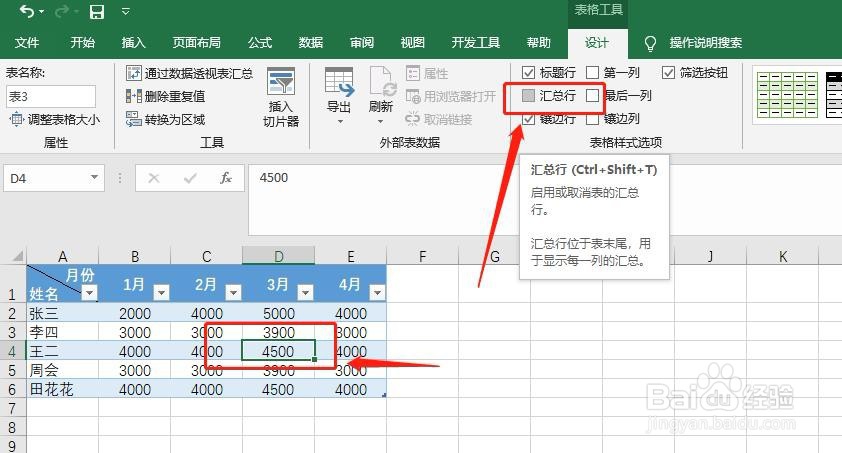
4、完成之后,在每一列数据下面默认出现“求和”数据;

5、选择目标位置单元格,点击下拉框选择“平均值”;

6、选择目标位置单元格,点击下拉框选择“最大值”;

7、选择目标位置单元格,点击下拉框选择“最小值”;
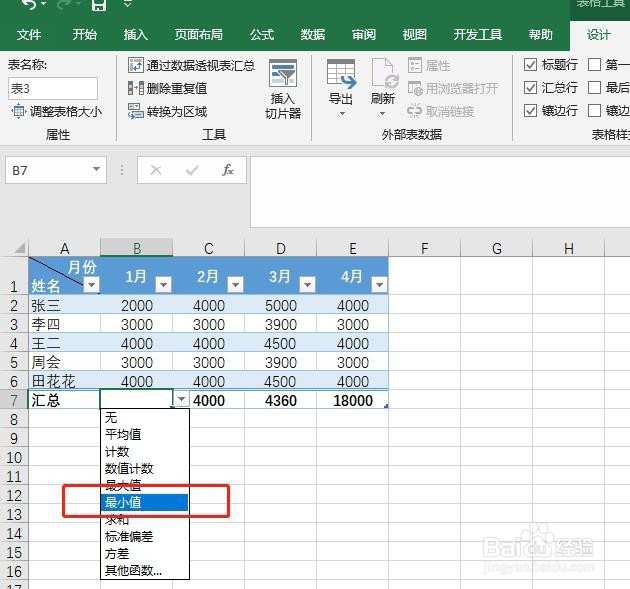
8、这样就可以完成、求和、求平均数、求最大值、求最小值了。
